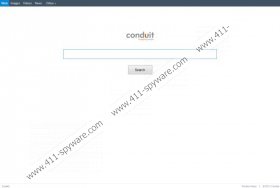Guide de suppression de Freecorder Toolbar
Si vous êtes étonnant d'où vient les Freecorder Toolbar , la réponse sera sans doute pas de votre goût. Ce plugin de navigateur est développé par Conduit Ltd, ainsi il est directement lié à ces barres d'outils du navigateur comme YA Search Toolbar, Barre d'outils Eazel, Barre d'outils Appbario et ainsi de suite. Bien que Freecorder Toolbar est pas une ordinateur instantanée menace pour la sécurité, souvent les utilisateurs se plaignent qu'il est responsable de la prise en charge de leur navigateur et en remplaçant leurs pages d'accueil search.conduit.com. Il est vrai que ce plugin peut lancer des modifications de la page d'accueil, mais il n'arrive qu'avec l'accord de l'utilisateur. Néanmoins, il peut être considéré comme un programme potentiellement indésirable, donc il est recommandé de supprimer Freecorder Toolbar de votre ordinateur.
La barre d'outils elle-même est compatible avec Internet Explorer, Mozilla Firefox, Google Chrome et autres navigateurs principaux. Freecorder Toolbar Installé vous êtes censé pour être en mesure d'enregistrer les flux audio internet en fichiers mp3 ou enregistrer des vidéos en ligne. En outre, si vous êtes d'accord avec le changement de moteur de recherche et page d'accueil, puis Freecorder Toolbar les changements votre page d'accueil de search.conduit.com et Conduit Rechercher ou recherche sur le Web personnalisé 3 Freecorder est définie comme moteur de recherche par défaut.
Le fait que la barre d'outils vit jusqu'à ses promesses n'est pas discutable - il vraiment enregistre les flux audio et vidéo en ligne. Cependant, gardez à l'esprit que Freecorder Toolbar est également livré avec des publicités commerciales et autre freeware supplémentaire qui peut être préjudiciable à la sécurité de votre système. Il faut être particulièrement prudent si vous téléchargez Freecorder Toolbar sur un site tiers.
Si vous ne souhaitez pas avoir Freecorder Toolbar sur votre système et que vous souhaitez restaurer les paramètres de votre navigateur par défaut, supprimer Freecorder Toolbar via le panneau de configuration et puis modifie les paramètres de votre navigateur manuellement. Pour ce faire, suivez les instructions ci-dessous.
Supprimer Freecorder Toolbar de PC
Instructions pour Windows 8
- Déplacez le curseur de souris au bas à droite de l'écran.
- Lorsque la barre de charmes apparaît, cliquez sur paramètres , puis sélectionnez panneau.
- Allez sur désinstaller un programme et supprimer Freecorder 3.
Instructions pour Windows Vista & Windows 7
- Ouvrez le Menu Démarrer et allez à panneau.
- Cliquez sur désinstaller un programme et supprimer Freecorder 3.
Instructions pour Windows XP
- Ouvrez le menu Démarrer et allez à panneau.
- Sélectionnez Ajouter / suppression de programmes et désinstallez Freecorder 3.
Restaurer les paramètres par défaut du navigateur
Internet Explorer
- Appuyez sur Alt + X et aller au options Internet.
- Entrer une nouvelle adresse de la page d'accueil dans la section page d'accueil sous l'onglet général
- Cliquez sur OK pour enregistrer les modifications.
- Appuyez de nouveau sur Alt + X , puis cliquez sur gérer Add-ons. Cliquez sur les moteurs de recherche sur la gauche.
- Définir un nouveau moteur de recherche par défaut et supprimer la recherche Web personnalisée de Freecorder 3 de la liste.
Mozilla Firefox
- Appuyez sur le bouton Firefox et aller à aider.
- Sélectionnez des informations de dépannage.
- Quand un autre onglet s'ouvre, cliquez sur Réinitialiser Firefox.
- Cliquez de nouveau sur Réinitialiser Firefox et lorsque c'est terminé, appuyez sur fin.
Google Chrome
- Appuyez sur Alt + F et aller au outils.
- Cliquez sur Extensions et supprimer Freecorder 3 de la liste.
- Sélectionnez paramètres sur la gauche.
- Au démarrage, choisissez ouvrir une page ou un ensemble de pages sous. Cliquez sur Set pages.
- Supprimer search.conduit.com et entrer une nouvelle adresse de la page d'accueil. Cliquez sur OK.
- Sélectionnez gérer les moteurs de recherche au titre de la recherche.
- Définir un nouveau moteur de recherche par défaut et supprimer Conduit Rechercher dans la liste. Cliquez sur fait.
Si vous pensez qu'il y a peut-être d'autres programmes indésirables sur votre PC, effectuez une analyse complète du système avec le module de balayage libre SpyHunter . Le scanner détecte immédiatement les fichiers indésirables et vous serez en mesure de protéger votre système contre des dommages.
Copies d'écran de Freecorder Toolbar: